Что делать, если компьютер и биос не видит жесткий диск? Ряд причин по которым BIOS не видит жесткий диск SATA? Bios не видит жесткий диск ide
Как подключить жесткий диск IDE встречающийся всё реже и реже, да уходят данные девайсы из обращения вместе с нашей молодостью. Не ценит их и молодёжь, всем Sata подавай, ну да ладно прогресс есть прогресс, надо идти вперёд, но вопрос о подключении устройств с IDE (ATA) интерфейсом возникает время от времени, поэтому мы решили посвятить этому свою статью.
Примечание : Друзья, если на Вашей материнской плате нет разъёмов IDE для подключения устаревших жёстких дисков, то Вы всё равно сможете подключить такой диск к Вашему компьютеру или ноутбуку с помощью вот таких переходников:
- - VIA VT6421A SATA
Как подключить жесткий диск IDE
Нам на работу принесли компьютер с материнской платой Asus P5K SE с дисководом SATA, а жёсткий диск почему-то отдельно и слёзно попросили сделать его рабочим. Дисковый накопитель Maxtor-интерфейс подсоединения IDE (250 Гб, IDE) устанавливаем его в системный блок, правильно всё подключаем , но жёсткий диск IDE не определяется в . Может из-за неправильного положения перемычки? Или не был включен в BIOS-контроллер IDE, или… но обо всём по порядку.
Скажу вкратце: дисковые накопители интерфейса подсоединения IDE нужно сконфигурировать специальной перемычкой, контакты на которые насаживается перемычка находятся на торце накопителя, а инструкция по применению перемычек на верхней стороне корпуса винчестера.

Как правильно настраивать работу жёстких дисков с помощью перемычек, можете почитать у нас
Согласно инструкции наш жёсткий диск настраивается как мастер при положении перемычки в крайне левом положении, ставим перемычку

И так вставляем на жёсткий диск в специальную корзину на нашем системном блоке и крепим его четырьмя винтами, винты для крепления жёстких дисков побольше чем винты для крепления CD/DVD приводов.

На нашей материнской плате присутствует один разъём IDE, к нему можно подключить два устройства, по правилам одно устройство на шлейфе настраивается как ведущее (Master), перемычка так же ставится как мастер, подключим его к разъёму на конце шлейфа, второе должно быть подчиненным (Slave), оно подключается к разъёму по середине шлейфа, но к нему мы ничего подсоединять не будем, жёсткий диск у нас один, а дисковод интерфейса Sata уже подсоединён.
Ещё одно правило не устанавливайте на один шлейф жесткий диск и CD/DVD привод.
Подключаем жесткий диск IDE
к материнской плате с помощью 80-жильного шлейфа.
Кабель подсоединения винчестера IDE имеет один отсутствующий контакт,

на материнской плате для него имеется специальная прорезь и подсоединить неправильно практически невозможно,

если не применить грубую силу, подсоединили


Начальная вкладка BIOS-Main , четыре разъёма SATA на материнской плате, обозначены как четыре канала, к третьему разъёму подсоединён дисковод Optiarc DVD RW, наш жёсткий диск IDE мы будем искать в другой вкладке

Стрелками на клавиатуре передвигаемся вправо к пункту Advanced , далее вниз к параметру Onboard Devices Configuration , он отвечает за работу интегрированных в материнскую плату контроллеров и портов ввода/вывода, сейчас всё поймёте, жмём Enter
Ниже приведен список основных проблем, из-за которых Биос не видит жесткий диск SATA. Чтобы выяснить истинную причину неисправности – нужно провести последовательную диагностику всех взаимосвязанных узлов компьютера на предмет из работоспособности.
- Жесткий диск не установлен в BIOS как включенный.
- Неправильно установлены или совсем не установлены драйвера Serial ATA.
- Шлейф передачи данных поврежден или не подключен.
- Дисковый накопитель не вращается.
- Неправильно выставлены перемычки на корпусе дисковода.
- Неисправен сам винчестер.
Сначала необходимо убедиться, что проверяемое устройство включено в BIOS. Для этого нужно войти в настройки – в самом начале запуска операционной системы нажмите клавишу F2 или Del. В зависимости от модификации системы могут быть разные варианты. Что именно нужно нажать, чтобы войти в настройки BIOS? Указание появляется при включении компьютера в нижней части экрана на короткое время. Если пропустить период, придется заново выключать компьютер и выжидать момент входа в настройки.
Найдите на одном из экранов настроек винчестер, который не обнаруживается, и посмотрите, что напротив него написано. Должно быть указано автоматическое детектирование – Automatic. Если написано Выкл. (Off) необходимо переключиться на автоматическое обнаружение. Эта проблема типична в случаях, если не обнаруживается вновь установленный винчестер с подключением по интерфейсу SATA.
Не загружены драйвера материнской платы
Проблемы с установкой драйверов чаще всего происходят в случаях, когда OS Windows уставлена на дисковый накопитель, который используется в качестве основного загрузочного. Тогда Биос не видит жесткий диск SATA из-за проблем с драйверами.

Чтобы корректно загрузить и установить драйвера, проведите следующие манипуляции:
- Загрузите дистрибутив Windows в лоток DVD-привода. После этого отключите компьютер от электросети.
- Вставьте жесткий диск SATA и подключите его. Включите компьютер.
- В процессе установки нужно будет в соответствующий момент нажать клавишу F6, чтобы запустить процесс установки драйверов. Во время обычного хода установки системы на короткое время появится экран с надписью, что для нормальной установки системы необходимо загрузить недостающие драйвера: “Press F6 if you need to install a 3rd party driver”. Постарайтесь не пропустить момент, иначе придется все начать заново.
- Через некоторое время появится интерфейс для загрузки драйверов для контроллера SATA. Нажмите клавишу S для продолжения установки.
- Для загрузки драйверов потребуются диски с установщиками, это нужно заранее найти и скачать в интернете, на сайте производителя материнской платы, которая у вас уставлена на компьютере.
Неисправность кабеля данных
Откройте системный блок и внимательно осмотрите подключенные к материнской плате и винчестеру шлейфы. При наличии видимых механических повреждений проблема именно в этом. Кабеля данных легко перегибаются, ломаются, это и приводит к отсутствию контактов в соединениях. Желательно проверить шлейф заменой на заведомо работоспособный аналог.
Технические службы компании Seagate обращают внимание, что для нормальной работы устройств длина кабеля SATA не превышала одного метра. Кабеля SATA нередко просто выпадают из разъемов из-за вибрации компьютера в процессе работы. Проверьте надежность подключения шлейфа к портам SATA.

При подключении шлейфов руководствуйтесь следующими условиями:
- Разъем синего цвета должен подключаться к контроллеру материнской платы.
- Разъем серого цвета служит для подключения Slave – вспомогательного винчестера.
- Черный разъем предназначен для Master – основного дисковода.
Если порядок подчинения кабеля перепутан, это сбивает с толку BIOS и приводит к ошибкам идентификации устройств.
Не вращается диск
Винчестер не будет найден, если он не получает питание и не вращается. Внешне увидеть вращение диска невозможно, остается полагаться на косвенные признаки.
При выключенном питании откройте системный блок, затем включите компьютер и прислушайтесь. С соблюдением мер предосторожности попробуйте прикоснуться к боковой стенке винчестера. Если ощущается вибрация – диск вращается.
Если ничего не понятно, попробуйте включать и отключать кабель питания диска и сравнивать звук. Чтобы проверить работоспособность кабеля питания, подключите его к DVD-приводу, где можно с точностью увидеть, крутится диск или нет.

Полезно еще проверить, достаточную ли мощность поставляет установленный блок питания? Вполне возможно, что по мере апгрейдов системного блока энергопотребление возросло значительно и теперь просто не хватает силы тока, чтобы поддерживать требуемую работоспособность оборудования.
Чтобы убедиться, что проверяемое устройство исправно – извлеките его из тестируемого системного блока и установите на заведомо исправный компьютер. Если не работает – неисправен сам винчестер.
В составе инструментов BIOS имеется функция тестирования подключенных дисков на работоспособность. Запустите тест и посмотрите результаты. Если какой-то диск неисправен, это будет ясно после проведения теста.
Неправильная установка перемычек на корпусе дисковода
Сначала необходимо проверить, правильно ли распределены перемычки на признаку Master-Slave. Если на обоих устройствах установлены одинаковые параметры, Биос не сможет их правильно детектировать.

Схема правильного расположения перемычек нарисована на корпусах дисководов. Установите их в соответствии с требуемым приоритетом по выбору дисков в BIOS.
Если вы включаете ПК, и его БИОС не видит жесткий диск SATA, то, несмотря на то, что данную ситуацию, разумеется, нельзя назвать приятной, в ряде случаев ее все же можно успешно разрешить. Тем не менее, методы решения проблемы и вероятность успеха во многом зависят от причин неисправности, которых теоретически может быть несколько.
Жесткие диски давно заняли ведущие позиции в сфере долговременного хранения информации как устройства, совмещающие высокую емкость, низкую цену и приемлемые характеристики надежности и скорости. Хотя технологии в области жестких дисков , возможно, развивались не с такой скоростью, как технологии в области других компьютерных компонентов, таких, как процессор и память, тем не менее, на сегодняшний день жесткие диски намного превосходят своих предшественников в плане емкости и скорости. В последнее десятилетие значительный прогресс в области улучшения параметров винчестеров во многом был связан с переходом на новую технологию обмена данными между жестким диском и материнской платой – . В настоящее время винчестеры SATA практически вытеснили из обихода винчестеры с интерфейсом IDE, во многом благодаря своей высокой скорости работы и отсутствию ограничений, характерных для накопителей IDE. В частности, подключение винчестеров SATA к компьютеру осуществляется гораздо проще и быстрее по сравнению с накопителями типа IDE.
Тем не менее, от проблем не застрахованы и пользователи накопителей с интерфейсом SATA. Нередко встречается ситуация, когда жесткий диск не видит старая операционная система. Но особенно неприятной является проблема, заключающаяся в том, что жесткий диск не опознается уже на уровне БИОС. В подобном случае, естественно, данный жесткий диск не может использоваться для хранения данных; кроме того, с него невозможно осуществлять загрузку персонального компьютера .
Причин ситуации, когда БИОС не видит жесткий диск, может быть несколько, но в основном их можно разделить на следующие категории:
- Неисправность винчестера или материнской платы
- Ошибка при подключении накопителя
- Ошибка при настройке опций БИОС
Ошибки при настройке опций BIOS и их исправление
Многие БИОС имеют ряд опций, позволяющих настраивать параметры работы встроенного в чипсет материнской платы хост-контроллера SATA. В ряде случаев неправильная установка значений подобных опций может привести к неработоспособности всех или некоторых из подключенных к компьютеру винчестеров, или к неработоспособности определенных их типов, например, накопителей, подключенных к разъемам IDE либо SATA.
В частности, встречающаяся в некоторых БИОС опция имеет вариант значения PATA Only, которая отключает поддержку винчестеров типа SATA, оставляя для использования лишь накопители интерфейса IDE. Кроме того, если контроллер в БИОС сконфигурирован таким образом, что он поддерживает традиционный режим обращения к накопителям в режиме IDE, то в таком случае система может поддерживать не более 4 накопителей, и все лишние накопители будут просто не видны.
Иногда случается, что БИОС не видит уже второй установленный в системе жесткий диск SATA . В данном случае проблема может заключаться как в ошибке БИОС, так и в том, что накопители SATA относятся к различным версиям SATA, например, первый – к SATA-2, а второй – к SATA-3. В таком случае лучше всего установить второй жесткий диск также в режим работы SATA-2 при помощи соответствующей перемычки на его корпусе.
Некоторые опции, например, Serial-ATA Controller, позволяют вообще отключить контроллер SATA. В таком случае все накопители, подключенные к разъемам материнской платы, не будут работать.
Также следует учесть, что в некоторых БИОС можно отключить автоматическое определение жестких дисков. Проверьте, есть ли у вас подобная опция, и если да, то ее значение следует установить в Auto.
Кроме того, в некоторых случаях, особенно для старых материнских плат и BIOS могут иметь место ошибки в BIOS, которые мешают системе правильно распознать жесткий диск. Чтобы исключить подобную возможность, необходимо сбросить BIOS к установкам по умолчанию, а если BIOS по-прежнему не видит диск, то обновить версию BIOS компьютера.
Ошибки при подключении накопителей к материнской плате, физическая неисправность накопителей и других компонентов системного блока
Жесткие диски SATA не требуют установок перемычек для выбора режимов работы Master и Slave, жизненно необходимых для функционирования накопителей IDE, поэтому их конфигурирование в системе не требуется. Кроме того, разъемы и кабели SATA гораздо удобнее разъемов и кабелей IDE, и поэтому у большинства пользователей не возникает особых проблем при подключении жестких дисков SATA. Тем не менее, недостаточно плотные контакты между кабелями и гнездами также могут приводить к ситуации, когда BIOS не видит установленный в системе жесткий диск SATA. В том случае, если вы убедились, что конфигурация контроллера в BIOS настроена правильно, но BIOS все равно не видит диск, есть смысл проверить надежность подсоединения кабелей к материнской плате , а также проверить сами кабели, поменяв их на другие кабели аналогичного типа.
Если после данной процедуры проверки BIOS по-прежнему не видит жесткий диск, то есть смысл проверить его в другом месте, взяв второй системный блок – вполне возможно, что проблема заключается в самом жестком диске – в контролере диска или в механическом приводе. В первом случае диск, скорее всего, можно будет отремонтировать, во втором случае придется искать ему замену.
В некоторых случаях проблема может заключаться не в жестком диске, а в хост-контроллере SATA на материнской плате. Если это так, то материнской плате, скорее всего, потребуется ремонт. Также известны случаи, когда BIOS не видит жесткие диски по причине неисправного блока питания.
Заключение
Ситуация, когда BIOS персонального компьютера не видит один или несколько жестких дисков, работающих при помощи интерфейса SATA, к счастью, встречается не так уж часто. Тем не менее, подобная проблема может возникнуть, особенно в том случае, если в компьютере используется старая версия BIOS , содержащая ошибки, а также в том случае, если в системе одновременно установлены два диска SATA, относящихся к различным поколениям SATA (в подобном случае второй диск может и не определяться). Также в некоторых случаях может иметь место и неправильная настройка опций BIOS, неправильное или неаккуратное подключение дисков при помощи кабелей данных или питания. Не застрахован пользователь и от аппаратных сбоев в работе контроллера диска, а также в работе хост-адаптера SATA, расположенного на материнской плате. В последних случаях проблему можно исправить, как правило, лишь обратившись к специалистам сервисного центра.
Жесткий диск - основное устройство вашего компьютера или ноутбука. На нем находится операционная система, которая осуществляет запуск машины. Также там хранятся все ваши данные. Без него невозможно себе представить работу электронно-вычислительной техники. Поэтому с ним необходимо бережно и аккуратно обращаться. Ведь при выходе данной детали из строя вы можете лишиться всей своей ценной информации.
Однако нередко бывает так, что ваш BIOS не видит жесткий диск. На это влияет целый ряд факторов. В первую очередь необходимо проверить правильность соединения устройства с материнской платой. Обратите внимание на шнур подачи напряжения, который идет от блока питания. Если с этим проблем нет, тогда попробуйте соединить свой жесткий диск с другим контроллером платы. Также имеет смысл заменить кабель интерфейса или питания. Это редкие случаи, но они бывают.
Еще бавает так, что BIOS не видит жесткий диск по причине недостаточной мощности или неисправности вашего блока питания. Поэтому стоит обратить внимание и на этот нюанс. В том случае, если BIOS не видит жесткий диск SATA, попробуйте поменять переходник со IDE. Не забывайте, что для работы IDE-устройств в вашем биосе должна быть включена поддержка таких дисков.
Перейдите к расширенным настройкам, где выберите конфигурацию подключенных устройств. Здесь вы и сможете активировать контроллер для IDE-винчестера. Не забудьте после этого выйти и сохранить изменения. Если в вашем системнике уже установлено оборудование, имеющее новый интерфейс SATA , но у вас еще имеется необходимость подсоединить другой жесткий диск с интерфейсом IDE, вышеописанная процедура также обязательна.

Обратите свое внимание на то, чтобы на нужных вам IDE- и SATA-устройствах была надпись ENABLED. Максимально допустимое количество IDE устройств не может быть больше двух на один контроллер. Если у вас подсоединено два, а BIOS не видит жесткий диск, попытайтесь одно отсоединить.
Также в моей практике были такие устройства, которые ни при каких обстоятельствах не хотели отображаться в качестве подчиненных. Еще BIOS не видит жесткий диск, если вы неправильно установили перемычку, которая отвечает за режим работы (ведущее, подчиненное и устройство, определяющееся шлейфом). Посмотрите для начала, есть ли она вообще у вас. Если да, тогда на верхней части диска должна быть схема правильного включения.
Это основные проблемы, которые могут возникать с исправными винчестерами. Хочу обратить внимание на то, что очень редко БИОС не видит жесткий диск SATA. C этими устройствами практически никогда не возникает проблем. Если вы все-таки с ними столкнулись, попробуйте еще поменять кабель и перейти к заводским установкам БИОСа. Если и это не помогло, нужно проверить уже само устройство.
Я надеюсь, вы поняли, на что необходимо обращать внимание в первую очередь. Как правило, все эти методы работают и помогают. Если у вас ничего не получается, и устройство по-прежнему отказывается работать, обратитесь в специальные сервисные мастерские. Там смогут определить точную причину проблемы и по возможности вернут к жизни нужный вам жесткий диск. Ни при каких обстоятельствах не пытайтесь разобрать его самостоятельно.
Здравствуйте, друзья! Вчера собирал новый компьютер знакомому и задался вопросом почему биос не видит жесткий диск. После я разобрался с этой проблемой, оказалось надо было поставить перемычку. Но бывают и другие случаи когда жесткий диск не определяется в биосе и в операционной системе , о решениях этих вопросов я вам расскажу в этой статье.
Перед тем как узнать почему биос не видит жесткий диск и что делать, я хотел бы сказать, что причин может быть несколько. Всех их я описал ниже, так что читаем внимательно.
- Не вращается дисковый накопитель ;
- Жесткий диск установлен на BIOS, но не включен;
- Не установлены/неправильно установлены драйвера Serial ATA;
- Возникли неполадки с винчестером;
- Не подключен/поврежден кабель передачи данных;
- На корпусе дисковода перемычки были выставлены неправильно.
Чтобы выявить причину неисправности, необходимо будет провести полную и последовательную диагностику всех узлов компьютера. О том, как это лучше и быстрее сделать, я сейчас расскажу.
Что делать, если не вращается жесткий диск
Визуальным обзором вращение/ не вращение диска вы никак не сможете увидеть, к сожалению. Остается лишь догадываться об этом через некоторые непрямые признаки.
- Выключаем компьютер из сети и открываем крышку системного блока .
- Теперь включаем питание и внимательно слушаем. Если коснуться к боковой стенке винчестера и будет ощущаться вибрация – всё в порядке, диск вращается.
- Если нет характерного шума и вибрации, то можно включать и отключать кабель питания диска и сравнивать результаты. Если хоть как-то изменяется шум, то диск работает.
Жесткий диск не включен/неправильно подключен к BIOS
Указание на это появится при включении компьютера в нижней части экрана. Однако указание появляется лишь на короткий промежуток времени, и если вы упустите этот момент, то придется снова выключать и включать ПК и ждать момент входа в категорию настроек.

Теперь на экране настроек необходимо будет найти винчестер, который не обнаруживается. Что написано напротив него? По идее, должно быть указано автоматическое детектирование – Automatic. Если же у вас стоит Off (ВЫКЛ), то переключаемся на автоматическое обнаружение. Так бывает, когда установлен новый винчестер с подключенным интерфейсом SATA.
Многие пользователи используют дисковый накопитель, на котором хранятся файлы их ОС Windows, для хранения своих данных – фото, музыки, фильмов, документов и т.п. Однако нельзя хранить свои данные на том же диске, что и операционку . Из-за этого часто происходят проблемы с установкой драйверов и BIOS поэтому не видит жесткий диск SATA.
- Вставляем в DVD-лоток диск с ОС Windows.
- Отключаем компьютер из сети питания.
- Вставляем жесткий диск SATA, подключаем его.
- Включаем электропитание компьютера.
- Когда начнется процесс установки, можно в любой момент нажать на F6 – и тогда произойдет запуск установки драйверов. Если установка идет как положено, то в определенный момент появится надпись, что для корректной установки необходима загрузка недостающего драйвера. Нельзя пропустить этот момент, иначе всё придется начинать заново .
- Вскоре появится интерфейс для загрузки драйверов для контроллера SATA. Нажимаем на S , чтобы продолжить установку.
- Вам понадобятся диски с установщиками различных драйверов и программ. Их можно скачать заранее с любых сайтов.

Перемычки дисковода
Посмотрите внимательнее, и вы увидите, что схема правильного расположения перемычек есть на корпусах всех дисководов.
Так, а что делать, если кабель передачи данных некорректно подключен или неисправен?
- Открываем системный блок и смотрим на шлейфы, которые тянутся к материнской плате и винчестеру. Если в глаза бросаются какие-либо механические повреждения , тогда всё понятно – причина в них.
- Из-за вибрации во время работы компьютера кабеля SATA могут попросту выпасть из разъемов. Лучше всего проверить надежность крепления всех кабелей.

Здравствуйте пришли к вам с проблемой. Решили обновить компьютер, но не весь, а основные комплектующие: материнскую плату, оперативную память , видеокарту и блок питания, всё это благополучно установилось в наш старый корпус. А теперь проблема, наш BIOS не в идит жёсткий диск и дисковод, оба устройства интерфейса IDE остались от прежнего компьютера и мы их не меняли, мастер в сервисном центре подсоединил оба данных накопителя к нашей новой материнской плате одним шлейфом IDE, так как разъём контроллера IDE на материнской плате всего один. Привезли системный блок домой и при включении компьютера только черный экран, заходим в BIOS , там надпись: Primary IDE Master No detected и Primary IDE Slave No detected . Съездили бы обратно в сервис, но живём не в городе. Что можно придумать?
BIOS не видит жёсткий диск
Подобная ситуация попадается мне довольно часто, наверняка раньше ваш винчестер и дисковод были подсоединены к старой материнской плате, с помощью отдельных шлейфов, к двум разным разъёмам IDE и оба работали в положении Главного, то есть Master. В сервисе вам просто подсоединили два ваших устройства на один шлейф, а про перемычки забыли, сейчас оба ваших устройства работают в режиме Master, из-за этого конфликт и как результат BIOS не видит жёсткий диск и дисковод тоже.
- В нашей статье мы будем работать с жёстким диском и дисководом интерфейса IDE, если у вас мало опыта, о том как подсоединять и отсоединять и какие ошибки могут возникать у вас, читайте более подробно Если данная статья вам не поможет, попробуйте ещё одну, в ней описано.
Где вам собирали компьютер, немного поторопились и сейчас мы попробуем всё исправить. Устройства интерфейса IDE нужно настроить перемычкой, она то и подскажет вашему компьютеру как правильно обращаться к накопителям (и дисководу). Компьютеру при работе с устройствами IDE, очень важно знать, кто является на одном шлейфе главным устройством Mas ter , а кто подчинённым Slave , это решает маленькая. Контакты на которые насаживается перемычка, находятся непосредственно на накопителе. Инструкция по расположению перемычки, находится обычно на корпусе накопителя. Включаем компьютер и заходим в, в первую очередь нужно убедиться, включен ли контроллер IDE во вкладке Integrated Peripherals.
Убеждаемся что подсоединены кабели питания.

В своей статье мы настроим перемычками в первую очередь жёсткий диск Seagate , затем для приобретения опыта винчестер Western Digital и Maxtor , в роли дисковода выступит Sony NEC Optiarc . Обратите внимание на скришнот. У меня тоже подобная проблема, BIOS не в идит жёсткий диск и дисковод, оба устройства не определены Primary IDE Master No detected и Primary IDE Slave No detected.

С самого начала смотрим как насажена перемычка на дисководе Sony NEC Optiarc. По инструкции, расположенной на корпусе накопителя, крайне правое положение Master , значит дисковод уже подключен у нас перемычкой как главный. Лучше всего подключить главное устройство Master к концу шлейфа.



Теперь переходим к жёсткому диску, винчестер Seagate тоже подключен как Master, два главных устройства на одном шлейфе это неизбежный конфликт.



Результат у обоих устройств в BIOS положение No detected . Давайте избежим конфликта устройств и оставим наш дисковод как Master, а жёсткий диск Seagate подключим как Подчинённый Slave. Смотрим на инструкцию и видим что винчестер Seagate работает в режиме подчинённого вообще без перемычки, убираем перемычку совсем.


Смотрим всё ли подсоединено правильно и включаем компьютер. Результат налицо, оба устройства нашлись и определились. Теперь так же подключаем винчестер Western Digital, в BIOS всё прекрасно определяется. За ним жёсткий диск Maxtor, тоже всё нормально.





Многие могут заметить, а если жёсткий диск подключить к концу шлейфа и сделать Главным-Master, а дисковод посередине и подчинённым-Slave, ведь всегда более важное устройство подсоединяют к разъёму на конце шлейфа, хотите сделаем так, всё-таки работа винчестера нам приоритетнее. Тогда главное не перегнуть сильно сам шлейф, сильно не мудрите, выглядеть это у вас будет, примерно как на скришноте.
Тормозит жесткий диск) как вы их не подключайте. А что в нашем случае? Смотрим в BIOS, скорость работы нашего DVD-рома Sony NEC Optiarc -UDMA-4 , вероятнее всего винчестер Seagate UDMA-5 , будет работать в UDMA-4.

К чему я это? А вот к чему, если у вас совсем старый дисковод, лучше его не подключать одним шлейфом совсем, так как скорость обоих устройств будет совсем низкой, вероятнее всего PIO, так что накопите в таком случае на новый.
Во время включения компьютера BIOS проверяет его аппаратную часть на работоспособность. Если жёсткий диск имеет физические повреждения , то BIOS его не видит. Соответственно на экране монитора появится уведомление о том, что винчестер не найден.
Причины ошибки «винчестер не найден»
Если BIOS не видит жёсткий диск, проблема может крыться как в аппаратной поломке, так и в программной. Однако среди самых распространённых стоит выделить:
- Жёсткий диск отключён в BIOS;
- Жёсткий диск повреждён;
- Винчестер неправильно подключён;
- Перемычки жёсткого диска неправильно выставлены.
Такие причины характерны для HDD-накопителей. Однако если у вас SDD, то в некой степени изложенные советы будут применимы и для винчестеров данного типа.
Некорректное подключение винчестера
Если BIOS не видит жёсткий диск, проблема может крыться в некорректном подключении шлейфов к материнской плате.
Открываем боковую крышку системного блока и проверяем все кабеля на соединение.
ВАЖНО! Если кабель SATA имеет длину 1 метр, его нужно заменить на более короткий, так как большая длина является причиной частых сбоев в работе ОС.
Настраиваем перемычки
Если на вашем ПК установлено два жёстких диска и при этом вы используете интерфейс IDE, то на винчестере могут быть установлены неправильно перемычки. Именно они обозначают, какой диск «Ведущий», а какой «Ведомый». Поэтому смотрим на тыльную строну винчестера и смотрим инструкцию по подключению.

Также стоит обратить внимание на температурный режим винчестера. Если он перегревается нужно наладить его охлаждение или поставить дополнительный кулер.
Проверка настроек BIOS
Любой компонент ПК включается и выключается. В случае аварийного завершения работы системы, изменения в настройки BIOS могут быть внесены без ведома на то пользователя. Поэтому, если BIOS не видит жёсткий диск, стоит перепроверить настройки первого. Для этого жмём «Del+F2» во время первых секунд перезагрузки ПК. Переходим в раздел «Main» и смотрим параметр «Sata Configuration». Его значение должна быть «Enabled». Если значение иное, жмём стрелочками и выбираем нужное.
Если вы включаете ПК, и его БИОС не видит жесткий диск SATA, то, несмотря на то, что данную ситуацию, разумеется, нельзя назвать приятной, в ряде случаев ее все же можно успешно разрешить. Тем не...
Всем доброго времени суток, дорогие читатели! В этой статье я постараюсь объяснить почему биос не видит жесткий диск — а так же пути решения такой проблемы я расскажу в своей статье.
Такая проблема, когда жесткий диск не определяется компьютером, является наиболее распространенной. Она возникает, как на старых, так и на новых компьютерах. Также это случается с новыми и старыми, внешними и встроенными HDD.
Для начала, конечно же, требуется узнать причину возникновения такой неполадки. Порой пользователи могу самостоятельно всё решить и наладить работу с виндовс и жестким диском ноутбука.
Почему компьютер не видит жесткий диск?
Отмечу сразу, что есть несколько причин, из-за которых винчестер отказывается от выполнения своих функций. К таким причинам можно отнести:
- Впервые произошло подключение нового диска sata или ide;
- Произошли проблемы со шлейфом либо же проводами;
- Возможно, BIOS неправильно настроен или вовсе вышел из строя;
- Слабый блок питания;
- Низкая система охлаждения;
- Сам винчестер вышел из строя.
Да, нужно провести диагностику, а уже затем решить проблему. Скажем, у неопытного пользователя наверняка с этим возникнут некие сложности. Давайте-ка я помогу вам, и мы вместе разберемся что и как.
Первое подключение винчестера
Если вы впервые производите подключение винта, то, скорее всего, система его попросту не увидела. Да, физически он находится в рабочем состоянии, но среди локальных дисков он не отображается.
Для того чтобы исправить эту проблемы вам необходимо нажать на клавиатуре Win и R, написать compmgmt.msc и указать «Ок».
Отыщите и выберите «Управление дисками».
В появившемся окошке посередине будут выявлены все ваши подключенные диски, в том числе и ваш проблемный жесткий диск. Как правило, таковым он является из-за неправильной назначенной буквы.
Отыщите требуемый диск и нажмите на него правой кнопкой мыши, а затем выберите «Изменить букву диска или путь к диску….».

Откроется окно, в котором вы должны будете нажать на кнопку «Изменить».
Теперь выберите желаемую букву и укажите «ОК».
Неверный формат
Для нормального функционирования диска в Windows, необходим формат NTFS.
Так же, как и в инструкции выше, зайдите в «Управление дисками», то есть повторите предыдущие первые два шага. После этого правой кнопкой мышки нажмите на диск и выберите «Форматировать».

Выберите файловую систему – NTFS, и нажмите «ОК».
Биос не видит жесткий диск — настройка
В отдельных случаях в BIOS может быть установлена неправильная приоритетность устройств для загрузки. При загрузке ПК нажимайте на F2 (либо Del). На какую клавишу необходимо нажать будет указано при старте ПК. Нажав на нужную клавишу, вы зайдете в БИОС.
Обратите внимание, что по причине отличий в версиях БИОС названия пунктов меню здесь и далее могут немного отличаться.
Отыщите вкладку «Boot». Пользуйтесь стрелками для управления. В списке устройств загрузки на первое место (1st Boot Priority/First Boot Device) выставите свой HDD.

Нажмите F10 для сохранения и выхода и затем нажмите Y для подтверждения. После этого ПК будет загружаться с выставленного вами устройства.
Режим работы SATA
Зачастую у пользователей в БИОС отсутствует режим работы, совместный с IDE. Дабы произвести смену, вам нужно зайти в БИОС, выбрать Main, Advanced либо же Intefrated Peripherals и отыскать настройку SATA Operation, Configure SATA As, либо же OnChip SATA Type.

Выберите IDE либо же Native IDE, нажмите F10 и укажите Y.
BIOS не отображает жесткий диск
Если БИОС не может определить ваш винчестер, то, скорее всего, дело в неправильной настройке или их сбои.
Неверные настройки появляются вследствие действий пользователя, а сбой может произойти по различным причинам. Так, начиная от перебоев в питании и заканчивая даже заражением системы. Об этом может указывать системная дата - если она не точная, то у вас, несомненно, произошел сбой. Чтобы устранить эту проблему, необходимо сбросить все настройки.
Отыщите на материнской плате джампер Clear CMOS.
Поменяйте перемычку с контактов 1-2 на 2-3, подержите их секунд 20-30 и потом верните в исходное положение. Кроме того, есть еще один способ. В системном блоке отыщите материнку и вытащите из нее батарею.

Вернуть ее обратно нужно будет минут через 25-30.
Заключение
Теперь вы знаете что делать, если БИОС не видит жесткий диск. Надеюсь, вы смогли решить свою проблему, всем спасибо за внимание,а так же не забывайте задавать любые вопросы в комментариях!
07.10.2010, 13:22
На днях появилась такая проблема:
Работая с компьютером, появился синий экран (такое уже бывало, перезагружал и все) . перезагрузил а он мне выдает "disk boot failure. insert system disk and press enter"
Думал ушел hardisk , хотел запустится с cd-rom но и он как будто бы и не существует. так же и в BIOS не видно ничего, кроме ж.д SATA.
Проведя пара часов, в кишках компьютера, заменив шину и продув все от пыли перепроверив коннекторы вернул все назад. результат был такой же
"disk boot failure. insert system disk and press enter"
Отошел на 5 минут, сделал рестарт к моему удивлению увидел что все что висело на IDE вернулось. Как будто ему нужна была передышка;)
Подозреваю что сам порт или что то в мат.плате связано с этим кирдыкнулось, есть ли способ проверить это? Какие еще версии могут быть?
PS: сейчас работаю с проблемотичного компьютера, до тех пор пока не выскачит синий экран и опять прийдется ждать, копать, надеется что включится после рестарта
Общая информация о компьютере
07.10.2010, 14:24
не видно ничего, кроме ж.д SATA.
к моему удивлению увидел что все что висело на IDE вернулось
Так на каком интерфейсе все же висит твой диск - IDE или SATA? И вообще полное описание своего железа и какая OS нужно бы...
07.10.2010, 15:33
Отключи на время CD-ROM от IDE, попробуй без него поработать
08.10.2010, 16:21
SlavikK, пробовал не помогает
Leon534, интерфейс висит на IDE
В данный момент подключил "старую шарманку", жду советов
08.10.2010, 16:41
Какие тут советы? если на холодную запускается, а поработав "ломается", то скорее всего перегрев. Пыль, проблемы с вентилятором, чужеродное тело, мешающее охлаждению (может шлейф неудачно располагается) - скорее всего дело в этом. Просмотри на всякий случай конденсаторы, попробуй поставить дополнительный вентилятор, проверь хотя бы эверестом температуры.
Кстати, ты говоришь, что все прочистил, а БП? Может он перегревается и напряжение начинает скакать.
08.10.2010, 16:47
2 DJLOVE
Полное описание железа в студию:contract:. Навскидку несколько вещей проверь и отпишись сюда:
1) Напряжение по шине 12V
08.10.2010, 17:00
leon534, Полное описание железа в студию (http://www.djlove.com.ru/bpmclub.htm)
1) Напряжение по шине 12V
2) Шлейф IDE пробовал менять?
3) Victoria или Mhdd свой диск пробовал проверять?
1. незнаю где это посмотреть
2. нет возможности, на плате всего один
3. еще не пробовал, незнаком с этим софтом
На холодную запускается?
иногда да, иногда нет
08.10.2010, 18:12
2. нет возможности, на плате всего одинВопрос был не про разъем, а про шлейф (плоский кабель, соединяющий диск с мамкой).
Напряжение можно для начала посмотреть программно (тем же эверестом), а потом обычным вольтметром на любом свободном разъеме питания от БП (12 вольт это желтый, земля - черный).
До третьего пункта скорее всего не дойдет.
08.10.2010, 18:41
Шлейф она же шина менял, не помогло
пошел проверять температуру и вольтаж
09.10.2010, 00:24
Просмотрел навскидку твой зоопарк.
Коротко, материнка ASRock ALiveNF7G-HDready, CPU AMD Athlon 64 X2 4200+
HDD WDC WD5000AAKS-00A7B0 SATA2
HDD Maxtor 6Y200M0 SATA
По поводу последнего харда даже ASTRA32 (пенсионерка) говорит:
Температура HDD 55 C (131 F), Переназначенные секторы 273, Статус надежности HDD Плохой
Что тебе сделать с этим зоопарком, решать тебе, ессно. Мое частное мнение - купить еще один диск SATA II, ExcelStor Technology J680 снять, а Maxtor 6Y200M0 - выкинуть.
09.10.2010, 00:49
Maxtor 6Y200M0 не причем его я повесил, как раз для того чтобы заменить HDD ExcelStor Technology J680 который висит на одном (единственном) шлейфе IDE с DVD-RW, и заметил что он барахлит
ExcelStor меня не так напрягает, напрягает тот факт что IDE полностью "отключается" тоесть и CD-DVD никак не запустить даже если перейти полностью на SATA-ы. Когда появляется этот глюк с IDE даже если хард ExcelStor отключен от шины и питания, невидно даже дисковода
После чистки от пыли, запуска корпусного вентилятора и разных ковыряний на первый взгляд комп заработал. Проверил: выключить, включить, перезапустить вроде запускается нормально.
Объяснение этому выходит одно - пыль и перенагрев. Но утром включил его и опять 25 , только на этот раз одного рестарта хватило для того чтобы все девайсы IDE показались вновь.
11.10.2010, 01:58
Скорее всего, проблема с материнкой. Ей больше 3 лет и ни о какой гарантии речи уже не идет. Если на ней нет вдувшихся конденсаторов, не заменить ли ее на аналогичную (http://www.nix.ru/autocatalog/motherboards_asustek/ASUS_M2A74AM_SI_SocketAM2_AMD_740G_PCIE_DVI_SATA_RAID_MicroATX_2DDRII_ 93192.html)? Цена вопроса - 60$.
29.10.2010, 14:17
Скорее всего, проблема с материнкой. Ей больше 3 лет и ни о какой гарантии речи уже не идет. Если на ней нет вдувшихся конденсаторов, не заменить ли ее на аналогичную? Цена вопроса - 60$.
Было на работе 4 одинаковых компа. И материнки в них умерли одинакова - отказ интегрированной сетевухи, ставлю PCI сетевую, комп работает неделю, потом утром не включается совсем.
Твоя версия, мне кажется ближе к истине, но у меня сомнения, так как все работает фикс и иногда только появляются вот такие припадки. Я бы поменял материнку уж давно, но и 60 баксов у меня в данный момент нет.
Сегодня например после трех недель безотказной работы,
включил комп а он опять не видит оба девайса висящие на IDE. Хард рабочий, DVD рабочий, отсюда у меня только один вывод все что контролирует их неисправно.
Есть ли какой то софт, который проверяет сбои IDE или IDE controller?
PS: выходит ни плозие "шины", ни пыль, ни перенагрев не были причиной
02.11.2010, 23:43
И так аномалия повторилась, спустя 3 недели
по не известным мне причинам опять отказали запускатся все что висит на IDE (может сам котнтроллер IDE?) , как будто IDE и не существует.
Вот и у меня точно такая же проблема уже как две-три недели. если не очень верить в совпадения может из за обновления винды что то некорректно работать начало (у меня семерка, обновляется автоматом). еще заметил что если винда грузиться дольше обычного значит точно все что висит на IDE не будет даже проглядываться.
кроме всего бывает что все что висит на IDE отключиться может и во время работы. короче если какие мысли будут отписывай, я завтра еще попробую почистить системник, тебе вроде как на три недели помогло.
P.S. на одном из форумов прочитал предположение что возможно starforce каким то образом косячить может.
03.11.2010, 00:35
еще заметил что если винда грузиться дольше обычного значит точно все что висит на IDE не будет даже проглядываться.
У меня вообще-то еще до загрузки виндов, в BIOS еще, не видит IDE
05.11.2010, 12:03
у меня вообще-то еще до загрузки виндов, в BIOS еще, не видит IDE
У меня тоже самое. что то мне ничего не помогает. Еще вспоминаю что то я мудрил с распределением памяти, после того как одну планку выкинул и осталось только 3гига. ты ничего подобного не делал?
05.11.2010, 12:32
нет, память не трогал
как висело 3GB SD DDR так и висит
25.11.2010, 00:49
не прошло и года,
опять тот же самый глюк!!
Мне уже не важно можно починить или нет (куплю новую мат.плату)
Но все же хотелось бы понять почему комп работает нормально месяц и вдруг опять в отключку уходит IDE, без каких либо симптомов и причин????
25.11.2010, 02:42
но все же хотелось бы понять почему комп работает нормально месяц и вдруг опять в отключку уходит IDE
По топику я не понял на какой материнке всё хозяйство (ASRock ALiveNF7G-HDready ?) но подобные глюки м.б. связаны с умирающей таблеткой(аккумулятор на материнке) или БП
Конечно, причин можно много перечислить. Но лучше, начать с таблетки и посмотреть с каким БП работаешь. Если китайский, с бумажными ватами, то могут высохнуть конденсаторы и не давать нужного питания.
25.11.2010, 19:20
именно она, ASRock ALiveNF7G-HDready
Подобные глюки м.б. связаны с умирающей таблеткой(аккумулятор на материнке) или БП
ты первый кто поднял эту причину,
поменял таблетку, поменял БП - изменений нет
Перегрев южного моста, если давно не пылесолили или плохое охлаждение.
с охлаждением вроде бы все ок, пыль выдувается переодически
Внутренний обрыв в шлейфе IDE
Пробовал разные шлейфы, результат тот же
25.11.2010, 21:38
тоесть надо попробовать заменить таблетку или БП
заменить таблетку, а сюда дать больше информации
- БП - фирма, модель, мощность
- конфиг компа (Проц, видео, хард)
Пока я исхожу из того, что тебе не хватает питания при опросе устройств во время згарузки.
В мои предпочтения не входят Asrock как разработчик материнок и Нвидевские чипсеты, как основа компа. Я собираю с другими брендами.
25.11.2010, 22:04
повторюсь,
таблетку заменил толку ноль (БП так же)
вкратце системные данные
Материнка ASRock ALiveNF7G-HDready, CPU AMD Athlon 64 X2 4200+
HDD ExcelStor Technology J680 висит на одном шлейфе IDE с DVD-RW
HDD WDC WD5000AAKS-00A7B0 на SATA
видео VAPOR-X HD4850 (Sapphire)
БП-1: 500Watts PSU L&C-B500E
БП-2: MI-ATX400
Совсем полные системные данные
http://www.djlove.com.ru/bpmclub.htm
26.11.2010, 00:12
DJLOVE
1-й БП вполне приличный, 2-й - так себе, но для определения харда должно хватить.
Остается вариант с перегревом южного моста. Это подтверждается SMART ExcelStor Technology J680 Параметр 199 Ошибки в режиме передачи UDMA = 88 , Отличие от НУЛЯ - уже плохо. Но нужно понять как парметр изменялся в динамике, что влияет на появление ошибки. Формально - это ошибка интерфейса, значит причиной является шлейф или контроллер(, т.е. горячий южный мост MCP)
В отношении шлейфа. Уже давно это было и детали могу забыть, но по-теории, если хард Поддержка режима UDMA - UltraDMA/100, а Активный: 2 (UltraDMA/33), то это означет, что утебя ШЛЕЙФ 40-ка жильный(UltraDMA/33), а д.б. 80-ти(UltraDMA/100)
Добавлено через 14 минут
В продолжении анализа твоего http://www.djlove.com.ru/bpmclub.htm
Диск Maxtor 6Y200M0 умрет в ближайшее время. Его СМАРТ отвратный. Данные срочно копировать.
Менять охлаждение в корпусе, т.к., похоже, отсуствует вентилятор на вдув, т.к. текущая температура у Maxtor 55 град., что означает, что охлаждение компа построено не правильно
Добавлено через 30 минут
Как говорила Алиса:"всё чудесатнее и чудесатнее.."
В описании твоей материнки ASRock ALiveNF7G-HDready (http://www.asrock.com/mb/overview.asp?Model=ALIVENF7G-HDREADY) НЕТ контроллера VT6421
В твоей ссылке http://www.djlove.com.ru/bpmclub.htm совершенно четко сказано, что диск ExcelStor Technology J680 сидит на VT6421 IDE RAID Controller
Если производитель (ASRock) обманул и IDE поддерживается не средствами MCP 67, а VT6421, то понятно, почему ты не видишь свой IDE-хард в Биосе.
Т.к. драйверы для VIA не установленны, то при работе контроллер не обспечивает нормальной скорости UltraDMA/100
В общем, не любил Asrock и теперь уже никогда не полюблю:)))
Добавлено через 9 минут
PS. кстати, если диск сидит на VT6421, то понятно откуда столько проблем - http://forum.ixbt.com/topic.cgi?id=4:89954
26.11.2010, 01:43
Произв. ATA контроллера VIA Technologies Inc
Имя ATA контроллера VT6421 IDE RAID Controller
Кажется ты что то то зацепил,
и вправду, какого спрашивается MASTER HDD висит на этом не существующем тоесть вообще не подключенном контроллере?
VT6421 когда то давным давно пытался установить, так и не получилось. Наверно в окнах еще остались "шрамы" этой попытки. Но никакого девайса физически на нем не висит, и сам контроллер VT6421 уже давно валяется где то в стороне.
НО РАБОТАЛО ЖЕ МЕСЯЦ, значит определялось как то:idontnow:
Остается вариант с перегревом южного моста
Тоесть фатальный исход из за перегрева? или что ты имеещь ввиду? Ну а как же сам процесс перебой-работа-перебой, перегорел бы так перегорел бы а тут то работаю то нет. Да и запуская с "холоду" тоже не находил.
Диск Maxtor 6Y200M0 таки умер, еще при первом анализе месяц назад. Спасибо:beer: за него не переживал
Увидел, что планки памяти разные. В Биосе таиминги согласованны? были попытки загрузки компов с выдергиванием планок?
подобных попыток не было,
тайминги никто не смотрел, работает по системе "втыкнул, пашет, все ок"
26.11.2010, 02:19
Тоесть фатальный исход из за перегрева?
перегрев есть, т.к. Maxtor умер не просто так. Если перегрев был в течении долгого времени, то, как при любом превышении температуры, ты получил износ ресурса и теперь, как только появляется нагрузка на контроллер, то приходят глюки. Это именно глюки, что всегда сложно диагностируется, а не полный отказ железа
И как,самое главное, перенаправить именно на материнский IDE controller?
сейчас нужно выстроить нормальный доступ по IDE.
Самое простое (и правильное) снос системы и установка с нуля. Если есть желание чинить, то сделать образ(Acronis , Ghost) и начинать эксперименты.
Подготовить драйвера nVidia, вызвать Диспетчер устройств, посмотреть, кто висит на IDE ATA/ATAPI контроллеры. Ты должен увидеть какой драйвер висит на IDE и от этого отталкиваться.
PS. предварительное резюме такое - из чисто спортивного интереса:) - починить можно. при подготовке правильных драйверов, работы на 20 минут. Но лучше пойти другим путем
-сменить материнку (на Gigabyte, Asus)
- исправить охлаждение(вентилятор на вдув, корпус, если у него нет посадочного места на для вентилятора на передней панели, а может и ещё что-то),
- сменить хард IDE на SATA,
- согласовать планки памяти по частоте и объему(потеряна двухканальность)
- и т.д. и т.п.
26.11.2010, 12:55
сейчас нужно выстроить нормальный доступ по IDE.
Самое простое (и правильное) снос системы и установка с нуля
Установить что либо никак не могу, так как не имею установочной Flash-ки, а это по идее единственный способ установить что либо не имея IDE.
Сменить хард IDE на SATA,
еще когда все работало фикс, во время установки вечно получал один и тот же отказ, сообщалось о том что на этот ЖД невозможно установить WINXP
Как не крути возвращаюсь к одному и тому же выводу
-сменить материнку
26.11.2010, 13:07
установить что либо никак не могу, так как не имею...
есть 101 способ как всё это установить, начиная от наката на хард предварительно подготовленной системы с предустановленными драйверами, до принудительного обновления драйвера через Диспетчер устройста или смена ATA контроллера на PCI IDE вручную(а далее на правильный), с помощью Paragon HDM, Acronis UR, etc......
Но если решил сменить материнку, то меняй и забудь об этих проблемах, т.к. на новой матери появятся новые проблемы..
"Но это совсем другая история..."
PS. Интересно, что твой проц AMD Athlon 64 X2 4200+ Brisbane поддерживается, начиная с Биоса вер. 1.70, а у тебя - 1.20
Как минимум, нужно Биос обновить до последней версии - http://www.asrock.com/mb/download.ru.asp?Model=ALiveNF7G-HDready&o=BIOS , и это, если материнка жива и просто глючит, может реанимировать систему
28.01.2011, 23:51
Ребята,а у меня следующая проблема:перестала работать мамка, сменил её на http://www.nix.ru/autocatalog/motherboards_elitegroup/EliteGroup_P965TA_rev1.0_LGA775_P965_2xPCIE_SATA_RAID_4DDRII_PC26400_5 5268.html, теперь хотел было установить новую винду,а в биосе не определяется ничего, ни харда IDE 80гб, ни DVD-RW. Из железа проц рентиум 4 630, память планка 512мб, pc2-5300. При начале установки винды, на экране выводится инфа на черном фоне, и тоже не написано о харде и сиди-роме, далее лампочка на сиди-роме начинает моргать (как будто пошла установка) и сразу же тухнет (хотя в биосе выставил first boot devaice стоит CD-ROM, секонд - хард диск). Всё. Система предлагает выбрать как загрузиться (безопасный режим, обычная загрузка и т.д.) от старой винды. дальше синий экран.
Что не так в этой мамке не подскажете? или может в настройках биоса что-то надо выставить? мамку брал б/у, не новую.
Спасибо заранее за помощь!
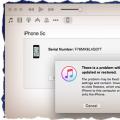 Самые простые способы разблокировать iPhone
Самые простые способы разблокировать iPhone Как выйти из спящего режима
Как выйти из спящего режима Вопрос: Настройка раздела Моя Семья
Вопрос: Настройка раздела Моя Семья